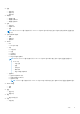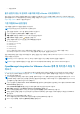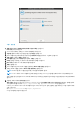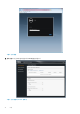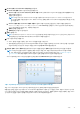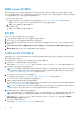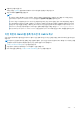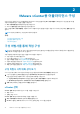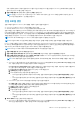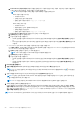Setup Guide
아직 구성하지 않았거나 사용자 환경에 vCenter를 추가한 경우 개별 vCenter를 선택합니다. vCenter 선택 페이지에서 설정을 구성
할 하나 이상의 vCenter를 선택할 수 있습니다.
3. 연결 프로필 설명 대화 상자를 계속 진행하려면 다음을 클릭합니다.
노트: 동일한 SSO(Single Sign On)에 속하는 vCenter 서버가 여러 개 있고 단일 vCenter 서버를 선택하여 구성하는 경우 각
vCenter를 구성할 때까지 1~3단계를 반복합니다.
연결 프로필 생성
연결 프로필과 함께 Active Directory 자격 증명을 사용하기 전에 다음을 확인합니다.
● Active Directory에 Active Directory 사용자 계정이 있는지 여부.
● iDRAC 및 호스트가 Active Directory 기반 인증에 맞게 구성되었는지 여부.
연결 프로필은 가상 어플라이언스가 Dell 서버와 통신하기 위해 사용하는 iDRAC 및 호스트 자격 증명을 저장합니다. 각 Dell 서버는 하
나의 연결 프로필과 연결되어 있어야 OMIVV Integration for OpenManage vCenter에서 관리할 수 있습니다. 하나의 연결 프로필에 여
러 개의 서버를 할당할 수 있습니다. 구성 마법사를 사용하거나 OpenManage Integration for VMware vCenter > 설정에서 연결 프
로필을 생성할 수 있습니다. Active Directory 자격 증명을 사용하여 iDRAC 및 호스트에 로그인할 수 있습니다.
노트: iDRAC 및 호스트에 대한 Active Directory 자격 증명이 동일하거나 별개일 수 있습니다.
노트: 추가된 호스트의 수가 연결 프로필 생성을 위한 라이센스 한도를 초과할 경우에는 연결 프로필을 생성할 수 없습니다.
ESXi 6.5 이상을 실행하는 모든 호스트에는 기본적으로 WBEM(Web-Based Enterprise Management) 서비스가 비활성화되어 있습니
다. OMIVV는 호스트를 통해 iDRAC IP를 가져오려면 이 서비스를 실행해야 합니다. 이 서비스는 연결 프로필 마법사에서 활성화할 수
있습니다. 또는 호스트에 OMSA를 설치한 경우 WBEM 서비스는 자동으로 활성화됩니다.
노트: OMIVV는 Dell 서버 12세대 이후의 워크플로에 대해 OMSA의 영향을 받지 않습니다.
1. 연결 프로필 설명 대화 상자에서 다음을 클릭합니다.
2. 연결 프로필 이름 및 자격 증명 대화 상자에서 연결 프로필 이름 및 선택 사양인 연결 프로필 설명을 입력합니다.
3. 연결 프로필 이름 및 자격 증명 대화 상자의 iDRAC 자격 증명 아래에서 Active Directory를 사용하여 또는 사용하지 않고 iDRAC를
구성했는지에 따라 다음 작업 중 하나를 수행합니다.
노트: iDRAC 계정에 관리 권한이 있어야 펌웨어 업데이트, 하드웨어 프로필 적용, 하이퍼바이저 배포를 수행할 수 있습니다.
● Active Directory를 사용할 iDRAC가 이미 구성되어 있고 Active Directory에 활성화되어 있으면 Active Directory 사용을 선택합
니다. 그렇지 않으면 iDRAC 자격 증명 구성까지 아래로 스크롤합니다.
a. Active Directory 사용자 이름에 사용자 이름을 입력합니다. 사용자 이름은 도메인/사용자 이름 또는 사용자 이름@도메
인 형식 중 하나로 입력합니다. 사용자 이름은 256자로 제한됩니다.
b. Active Directory 암호에 암호를 입력합니다. 암호는 127자로 제한됩니다.
c. 암호 확인에 암호를 다시 입력합니다.
d. 요구 사항에 따라 다음 작업 중 하나를 수행하십시오.
○ iDRAC 인증서를 다운로드하여 저장하고 이후의 모든 연결 시에 유효성을 확인하려면 인증서 확인 활성화를 선택합니
다.
○ iDRAC 인증서를 저장하지 않고 이후의 모든 연결에서 인증서 확인을 수행하지 않으려면 인증서 확인 활성화를 선택 취
소합니다.
● Active Directory 없이 iDRAC 자격 증명을 구성하려면 다음 작업을 수행합니다.
a. 사용자 이름: 사용자 이름을 입력합니다. 사용자 이름은 16자로 제한됩니다. iDRAC를 사용하는 iDRAC의 버전에 대한 사용
자 이름 제한사항에 대한 자세한 내용은 해당 설명서를 참조하십시오.
b. 암호에 암호를 입력합니다. 암호는 20자로 제한됩니다.
c. 암호 확인에 암호를 다시 입력합니다.
d. 다음 작업 중 하나를 수행합니다.
○ iDRAC 인증서를 다운로드하여 저장하고 이후의 모든 연결 시에 유효성을 확인하려면 인증서 확인 활성화를 선택합니
다.
○ iDRAC 인증서를 저장하지 않고 이후의 모든 연결에서 인증서 확인을 수행하지 않으려면 인증서 확인 활성화를 선택 취
소합니다.
4. 호스트 루트에서 다음 단계 중 하나를 수행합니다.
● Active Directory를 사용할 호스트가 이미 구성되어 있고 Active Directory에 활성화되어 있으면 Active Directory 사용을 선택
하고 다음 단계를 수행합니다. 그렇지 않으면 호스트 자격 증명을 구성합니다.
VMware vCenter용 어플라이언스 구성 19